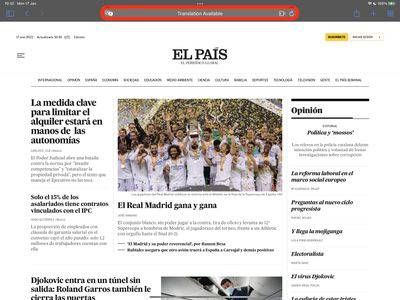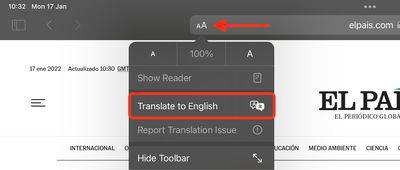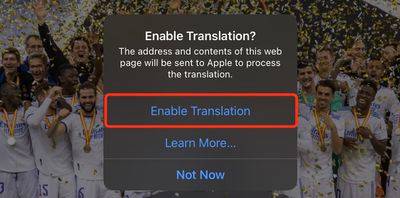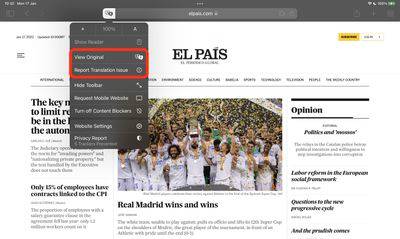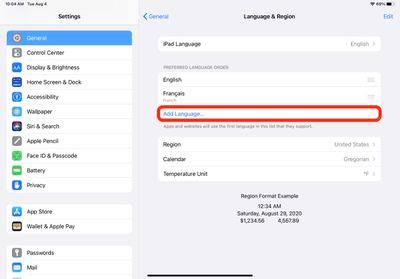Übersetzen Sie Webseiten in Safari auf iPhone und iPad
Auf iPhone und iPad stellt Apple eine Übersetzungsanwendung zur Verfügung, die viele verschiedene Sprachen in Echtzeit übersetzen kann, und Safari integriert auch Übersetzungsfunktionen.
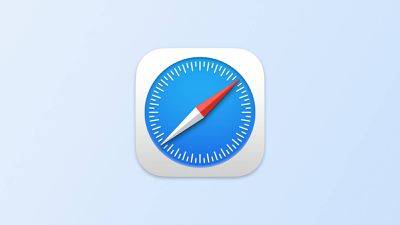
Dank seiner Webseitenübersetzungsfunktion erkennt Safari automatisch, ob es die von Ihnen besuchten ausländischen Webseiten basierend auf Ihrer Liste der bevorzugten Sprachen übersetzen kann. Lesen Sie weiter, um zu erfahren, wie es funktioniert.
Zu den unterstützten Sprachen gehören zum Zeitpunkt des Schreibens Englisch, Spanisch, Französisch, Italienisch, Deutsch, Russisch, Portugiesisch, Japanisch, Chinesisch, Koreanisch, Ukrainisch, Polnisch, Arabisch, Niederländisch, Indonesisch, Thailändisch, Türkisch und Vietnamesisch.
So übersetzen Sie eine Webseite in Safari
- Starten Sie Safari auf Ihrem iPhone oder iPad, besuchen Sie dann eine Webseite in der Sprache, die Sie übersetzen möchten, und achten Sie auf ein Symbol in der Adressleiste, das anzeigt, dass eine Übersetzung verfügbar ist.

- Tippen Sie auf die aA-Schaltfläche ganz links in der Adressleiste und wählen Sie dann im Dropdown-Menü „In [Sprache] übersetzen“ aus. Wenn diese Option nicht angezeigt wird, ist die Seite nicht mit der Übersetzungsfunktion von Safari kompatibel oder die Sprache wird nicht unterstützt.

- Tippen Sie bei Bedarf auf die Eingabeaufforderung, um die Übersetzung zu aktivieren.

- Um die ursprüngliche, nicht übersetzte Webseite anzuzeigen, wählen Sie „Original anzeigen“ im Optionsfeld der Adressleiste, das hervorgehoben wird. Wenn „Übersetzungsproblem melden“ angezeigt wird, können Sie auch „Übersetzungsproblem melden“ auswählen.

Weitere Sprachoptionen für die Safari-Webübersetzung hinzugefügt
Webinhalte können in andere Sprachen übersetzt werden, wenn Sie sie zur Liste der bevorzugten Sprachen hinzufügen. Die folgenden Schritte zeigen, wie das geht.
- Starten Sie die Einstellungen-App auf dem iPhone und iPad.
- Klicken Sie auf Allgemein – >Sprache & Region.
- Klicken Sie, um eine Sprache hinzuzufügen….

- Wählen Sie eine Sprache aus der Liste aus.
- Bestätigen Sie diese Auswahl als zusätzliche Sprachoption für die Webseitenübersetzung, indem Sie auf Ihre bevorzugte Sprache klicken, um die aktuell vom System verwendete Sprache beizubehalten.
Nachdem Sie die oben genannten Schritte ausgeführt haben, wird Ihnen beim nächsten Besuch einer kompatiblen Webseite in einer anderen Sprache die ausgewählte Sprache als zusätzliche Übersetzungsoption angezeigt.
Das obige ist der detaillierte Inhalt vonÜbersetzen Sie Webseiten in Safari auf iPhone und iPad. Für weitere Informationen folgen Sie bitte anderen verwandten Artikeln auf der PHP chinesischen Website!

Heiße KI -Werkzeuge

Undresser.AI Undress
KI-gestützte App zum Erstellen realistischer Aktfotos

AI Clothes Remover
Online-KI-Tool zum Entfernen von Kleidung aus Fotos.

Undress AI Tool
Ausziehbilder kostenlos

Clothoff.io
KI-Kleiderentferner

Video Face Swap
Tauschen Sie Gesichter in jedem Video mühelos mit unserem völlig kostenlosen KI-Gesichtstausch-Tool aus!

Heißer Artikel

Heiße Werkzeuge

Notepad++7.3.1
Einfach zu bedienender und kostenloser Code-Editor

SublimeText3 chinesische Version
Chinesische Version, sehr einfach zu bedienen

Senden Sie Studio 13.0.1
Leistungsstarke integrierte PHP-Entwicklungsumgebung

Dreamweaver CS6
Visuelle Webentwicklungstools

SublimeText3 Mac-Version
Codebearbeitungssoftware auf Gottesniveau (SublimeText3)

Heiße Themen
 1392
1392
 52
52
 Erklären Sie JSON Web Tokens (JWT) und ihren Anwendungsfall in PHP -APIs.
Apr 05, 2025 am 12:04 AM
Erklären Sie JSON Web Tokens (JWT) und ihren Anwendungsfall in PHP -APIs.
Apr 05, 2025 am 12:04 AM
JWT ist ein offener Standard, der auf JSON basiert und zur sicheren Übertragung von Informationen zwischen Parteien verwendet wird, hauptsächlich für die Identitätsauthentifizierung und den Informationsaustausch. 1. JWT besteht aus drei Teilen: Header, Nutzlast und Signatur. 2. Das Arbeitsprinzip von JWT enthält drei Schritte: Generierung von JWT, Überprüfung von JWT und Parsingnayload. 3. Bei Verwendung von JWT zur Authentifizierung in PHP kann JWT generiert und überprüft werden, und die Funktionen und Berechtigungsinformationen der Benutzer können in die erweiterte Verwendung aufgenommen werden. 4. Häufige Fehler sind Signaturüberprüfungsfehler, Token -Ablauf und übergroße Nutzlast. Zu Debugging -Fähigkeiten gehört die Verwendung von Debugging -Tools und Protokollierung. 5. Leistungsoptimierung und Best Practices umfassen die Verwendung geeigneter Signaturalgorithmen, das Einstellen von Gültigkeitsperioden angemessen.
 Erklären Sie die späte statische Bindung in PHP (statisch: :).
Apr 03, 2025 am 12:04 AM
Erklären Sie die späte statische Bindung in PHP (statisch: :).
Apr 03, 2025 am 12:04 AM
Statische Bindung (statisch: :) implementiert die späte statische Bindung (LSB) in PHP, sodass das Aufrufen von Klassen in statischen Kontexten anstatt Klassen zu definieren. 1) Der Analyseprozess wird zur Laufzeit durchgeführt.
 Was sind PHP Magic -Methoden (__construct, __Destruct, __call, __get, __set usw.) und geben Sie Anwendungsfälle an?
Apr 03, 2025 am 12:03 AM
Was sind PHP Magic -Methoden (__construct, __Destruct, __call, __get, __set usw.) und geben Sie Anwendungsfälle an?
Apr 03, 2025 am 12:03 AM
Was sind die magischen Methoden von PHP? Zu den magischen Methoden von PHP gehören: 1. \ _ \ _ Konstrukt, verwendet, um Objekte zu initialisieren; 2. \ _ \ _ Destruct, verwendet zur Reinigung von Ressourcen; 3. \ _ \ _ Call, behandeln Sie nicht existierende Methodenaufrufe; 4. \ _ \ _ GET, Implementieren Sie den dynamischen Attributzugriff; 5. \ _ \ _ Setzen Sie dynamische Attributeinstellungen. Diese Methoden werden in bestimmten Situationen automatisch aufgerufen, wodurch die Code -Flexibilität und -Effizienz verbessert werden.
 ANBI App Offizieller Download V2.96.2 Neueste Version Installation Anbi Offizielle Android -Version
Mar 04, 2025 pm 01:06 PM
ANBI App Offizieller Download V2.96.2 Neueste Version Installation Anbi Offizielle Android -Version
Mar 04, 2025 pm 01:06 PM
Binance App Offizielle Installationsschritte: Android muss die offizielle Website besuchen, um den Download -Link zu finden. Wählen Sie die Android -Version zum Herunterladen und Installieren. Alle sollten auf die Vereinbarung über offizielle Kanäle achten.
 Wie löste ich das Problem des Fehlers 'Undefined Array Key '' 'Fehler beim Aufrufen von Alipay EasysDK mithilfe von PHP?
Mar 31, 2025 pm 11:51 PM
Wie löste ich das Problem des Fehlers 'Undefined Array Key '' 'Fehler beim Aufrufen von Alipay EasysDK mithilfe von PHP?
Mar 31, 2025 pm 11:51 PM
Problembeschreibung beim Aufrufen von Alipay EasysDK mithilfe von PHP nach dem Ausfüllen der Parameter gemäß dem offiziellen Code wurde während des Betriebs eine Fehlermeldung gemeldet: "undefiniert ...
 Erklären Sie den Match -Expression (Php 8) und wie er sich vom Schalter unterscheidet.
Apr 06, 2025 am 12:03 AM
Erklären Sie den Match -Expression (Php 8) und wie er sich vom Schalter unterscheidet.
Apr 06, 2025 am 12:03 AM
In PHP8 sind Übereinstimmungsausdrücke eine neue Kontrollstruktur, die unterschiedliche Ergebnisse basierend auf dem Wert des Expression zurückgibt. 1) Es ähnelt einer Switch -Anweisung, gibt jedoch einen Wert anstelle eines Ausführungsanweisungsblocks zurück. 2) Der Match -Ausdruck wird streng verglichen (===), was die Sicherheit verbessert. 3) Es vermeidet mögliche Auslassungen in Switch -Anweisungen und verbessert die Einfachheit und Lesbarkeit des Codes.
 Laden Sie den Link des OUYI IOS -Versionsinstallationspakets herunter
Feb 21, 2025 pm 07:42 PM
Laden Sie den Link des OUYI IOS -Versionsinstallationspakets herunter
Feb 21, 2025 pm 07:42 PM
Ouyi ist ein weltweit führender Kryptowährungsaustausch mit seiner offiziellen iOS-App, die den Benutzern ein bequemes und sicheres Erlebnis für digitales Asset Management bietet. Benutzer können das Installationspaket Ouyi iOS -Version kostenlos über den in diesem Artikel bereitgestellten Download -Link herunterladen und die folgenden Hauptfunktionen genießen: Bequeme Handelsplattform: Benutzer können Hunderte von Kryptowährungen auf der OUYI IOS -App, einschließlich Bitcoin und Ethereum, problemlos kaufen und verkaufen und dotecoin. Sicherer und zuverlässiger Speicher: Ouyi nimmt fortschrittliche Sicherheitstechnologie ein, um den Benutzern einen sicheren und zuverlässigen digitalen Asset -Speicher zu bieten. 2FA, biometrische Authentifizierung und andere Sicherheitsmaßnahmen stellen sicher, dass Benutzervermögen nicht verletzt werden. Echtzeit-Marktdaten: Die OUYI IOS-App bietet Echtzeit-Marktdaten und -diagramme, sodass Benutzer die Verschlüsselung jederzeit erfassen können
 Was ist Cross-Site-Anforderungsfälschung (CSRF) und wie implementieren Sie den CSRF-Schutz in PHP?
Apr 07, 2025 am 12:02 AM
Was ist Cross-Site-Anforderungsfälschung (CSRF) und wie implementieren Sie den CSRF-Schutz in PHP?
Apr 07, 2025 am 12:02 AM
In PHP können Sie CSRF -Angriffe effektiv verhindern, indem Sie unvorhersehbare Token verwenden. Spezifische Methoden umfassen: 1. CSRF -Token in der Form erzeugen und einbetten; 2. Überprüfen Sie die Gültigkeit des Tokens bei der Bearbeitung der Anfrage.